教程网首页 > 百科教程 > ps教程 》 Photoshop调出外景人像暖黄色艺术效果
Photoshop调出外景人像暖黄色艺术效果
对比图:

第一步:去除杂物——树干
选用内容识别。



第二步:选取颜色工具。


第三步:出效果的步骤。

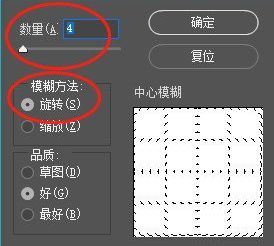
选择径向模糊时,选择旋转。

第四步:建立蒙版将人物擦出来。

定调用颜色查找。
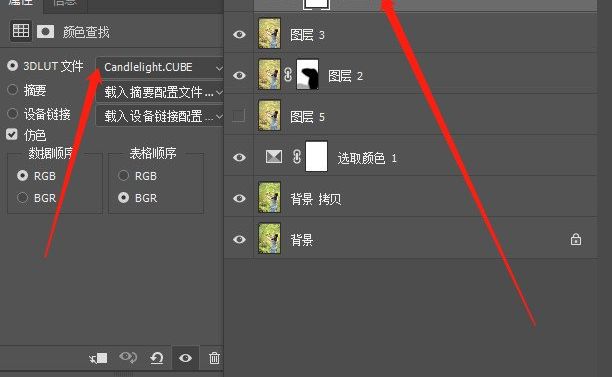


Photoshop调出外景人像暖黄色艺术效果相关文章:
无相关信息扫一扫手机观看!

最新更新的教程榜单
- photoshop做立体铁铬字03-08
- ps制作字体雪花效果03-08
- ps需要win10或者更高版本得以运行03-08
- adobe03-08
- ps怎么撤销的三种方法和ps撤销快捷键以及连03-08
- ps神经滤镜放哪里03-08
- Photoshopcs6和cc有什么差别,哪个好用,新手03-08
- ps怎么给文字加纹理03-08
- ps怎么修图基本步骤03-08
- adobephotoshop是什么意思03-08











